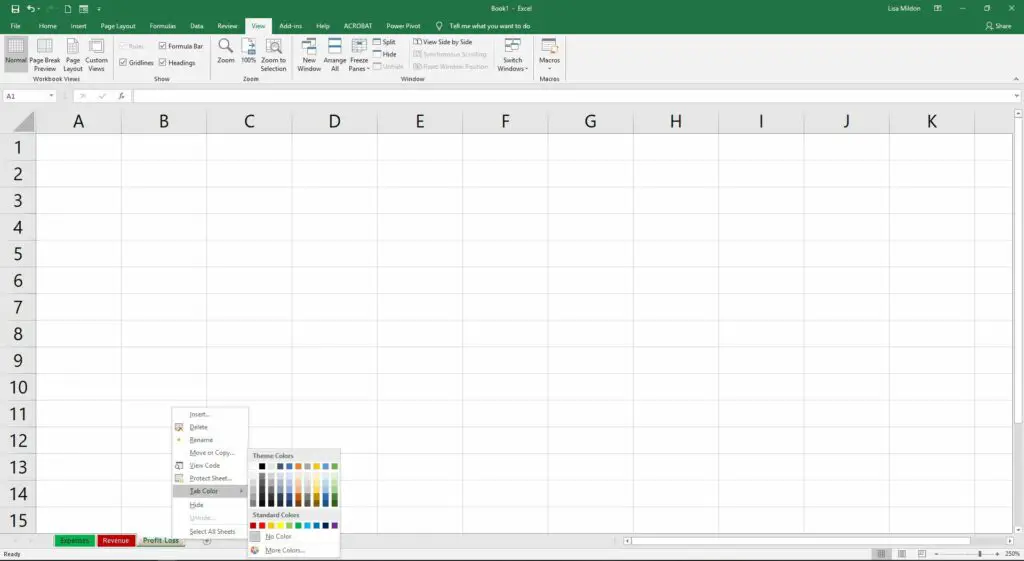
Een werkblad of werkblad is een enkele pagina in een bestand dat is gemaakt met een elektronisch spreadsheetprogramma zoals Microsoft Excel of Google Spreadsheets. Een werkmap is de naam die aan een Excel-bestand wordt gegeven en bevat een of meer werkbladen. Wanneer u een elektronisch spreadsheetprogramma opent, laadt het een leeg werkmapbestand dat bestaat uit een of meer lege werkbladen die u kunt gebruiken. De instructies in dit artikel zijn van toepassing op Excel voor Microsoft 365, Excel 2019, 2016, 2013 en 2010; Excel voor Mac, Excel Online en Google Spreadsheets.
Werkbladdetails
U gebruikt werkbladen om gegevens op te slaan, te manipuleren en weer te geven. De primaire opslageenheid voor gegevens in een werkblad is een rechthoekige cel die in een rasterpatroon in elk blad is gerangschikt. Individuele gegevenscellen worden geïdentificeerd en georganiseerd met behulp van de verticale kolomletters en horizontale rijnummers van een werkblad, die een celverwijzing creëren, zoals A1, D15 of Z467. Werkbladspecificaties voor huidige versies van Excel zijn onder meer:
- 1.048.576 rijen per werkblad
- 16.384 kolommen per werkblad
- 17.179.869.184 cellen per werkblad
- Een beperkt aantal bladen per bestand op basis van de hoeveelheid geheugen die beschikbaar is op de computer
Voor Google Spreadsheets:
- 256 kolommen per blad
- 400.000 cellen voor alle werkbladen in een bestand
- 200 werkbladen per spreadsheetbestand
Werkbladnamen
In zowel Microsoft Excel als Google Spreadsheets heeft elk werkblad een naam. Standaard hebben de werkbladen de naam Blad1, Blad2, Blad3, enzovoort, maar u kunt deze namen wijzigen.
Werkmapdetails
- Voeg werkbladen toe aan een werkmap met behulp van het contextmenu of de Nieuw blad/Blad toevoegen icoon (+) naast de huidige bladtabs.
- Verwijder of verberg afzonderlijke werkbladen in een werkmap.
- Wijzig de naam van afzonderlijke werkbladen en wijzig de kleuren van werkbladtabs om het gemakkelijker te maken om afzonderlijke werkbladen in een werkmap te identificeren met behulp van het contextmenu.
- Selecteer de bladtab onder aan het scherm om naar een ander werkblad te gaan.
Gebruik in Excel de volgende sneltoetscombinaties om tussen werkbladen te schakelen:
- Ctrl+PgUp (pagina omhoog): naar rechts verplaatsen
- Ctrl+PgDn (pagina omlaag): naar links verplaatsen
In Google Spreadsheets zijn de sneltoetscombinaties om tussen werkbladen te schakelen:
- Ctrl+Verschuiving+PgUp: naar rechts verplaatsen
- Ctrl+Verschuiving+PgDn: naar links verplaatsen